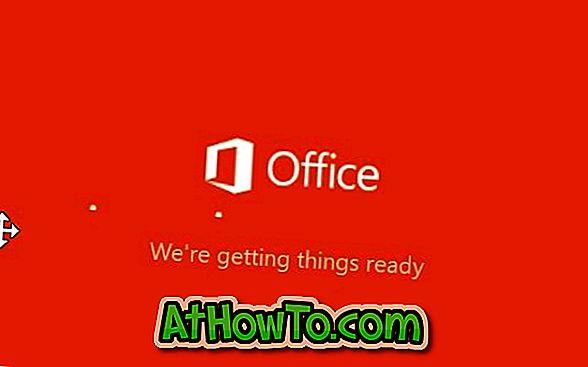Σε μία από τις προηγούμενες δημοσιεύσεις μας, μιλήσαμε για το νέο πρόγραμμα περιήγησης Vivaldi, ένα πρόγραμμα περιήγησης από πρώην διευθύνοντα σύμβουλο και συνιδρυτή της Όπερας. Ο περιηγητής ιστού της επιφάνειας εργασίας είναι κομψός και είναι πολύ ελπιδοφόρος.
Παρόλο που ο Vivaldi είναι διαθέσιμος σήμερα για όλα τα μεγάλα λειτουργικά συστήματα για επιτραπέζιους υπολογιστές (Windows, Mac και Linux), σε αυτόν τον οδηγό θα δείξουμε πώς μπορείτε να κατεβάσετε και να εγκαταστήσετε το πρόγραμμα περιήγησης Vivaldi στο λειτουργικό σύστημα Windows.
Ο περιηγητής στρέφει μια οικεία διεπαφή με ένα μικρό παράθυρο της αριστεράς πλευράς που φιλοξενεί τους σελιδοδείκτες, το ηλεκτρονικό ταχυδρομείο, τα αρχεία λήψης, τα στοιχεία επαφών και τις σημειώσεις. Η ομάδα εργάζεται σκληρά για να προσθέσει νέα χαρακτηριστικά, όπως υποστήριξη μέσω ηλεκτρονικού ταχυδρομείου, συγχρονισμού και επέκτασης. Η ομάδα θέλει επίσης να προσθέσει μια ειδική λειτουργία πλοήγησης που θα επιτρέπει σε όλους τους χρήστες να περιηγούνται στο διαδίκτυο χωρίς να αγγίζουν το ποντίκι, ένα χαρακτηριστικό που θα απολαύσει σίγουρα εκατομμύρια εξοργισμένοι πληκτρολόγια.

Ναι, η εγκατάσταση του Vivaldi είναι λίγο πολύ η ίδια με την εγκατάσταση οποιουδήποτε άλλου προγράμματος περιήγησης ή λογισμικού επιφάνειας εργασίας. Το πρόγραμμα περιήγησης Vivaldi είναι συμβατό με όλες τις πρόσφατες εκδόσεις του λειτουργικού συστήματος Windows από τα Windows 7 στα Windows 10.
Εγκατάσταση του Vivaldi στο λειτουργικό σύστημα Windows
Βήμα 1: Επισκεφθείτε αυτήν την επίσημη σελίδα του φυλλομετρητή Vivaldi και μεταφορτώστε την πιο πρόσφατη έκδοση του λογισμικού στον υπολογιστή σας των Windows. Το μέγεθος λήψης είναι περίπου 36 MB.
Βήμα 2: Εκτελέστε το ληφθέν αρχείο εγκατάστασης διπλό κλικ πάνω του για να δείτε την ακόλουθη οθόνη:
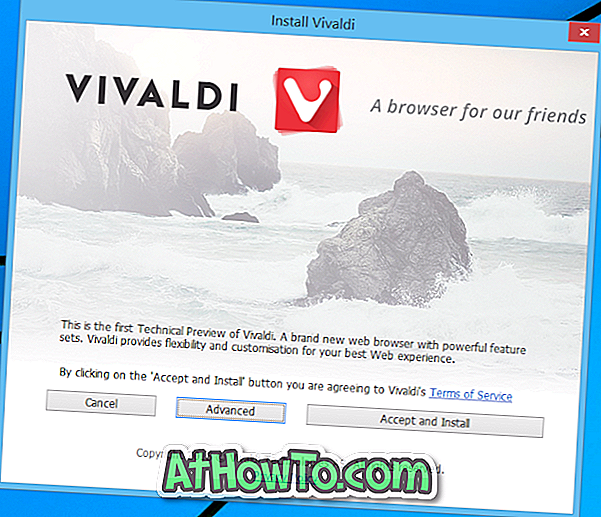
Βήμα 3: Απλά κάντε κλικ στο κουμπί Αποδοχή και Εγκατάσταση για να ξεκινήσει η εγκατάσταση του προγράμματος περιήγησης και να ολοκληρωθεί. Αλλά αν θέλετε να αλλάξετε την προεπιλεγμένη γλώσσα (που είναι τα Αγγλικά), τον τύπο εγκατάστασης ή την τοποθεσία εγκατάστασης, κάντε κλικ στο κουμπί Για προχωρημένους για να δείτε όλες αυτές τις ρυθμίσεις. Εδώ, μπορείτε επίσης να ορίσετε τον Vivaldi ως προεπιλεγμένο πρόγραμμα περιήγησης, επιλέγοντας Set Vivaldi ως προεπιλεγμένη επιλογή προγράμματος περιήγησης.
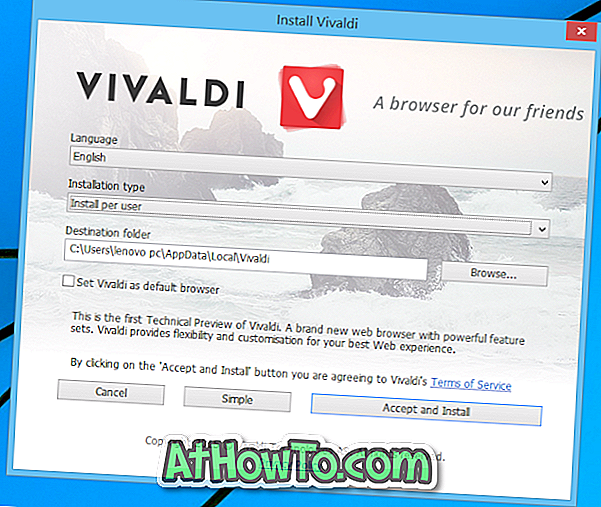
Βήμα 4: Τέλος, κάντε κλικ στο κουμπί Αποδοχή και Εγκατάσταση για να εγκαταστήσετε το πρόγραμμα περιήγησης. Αυτό είναι!